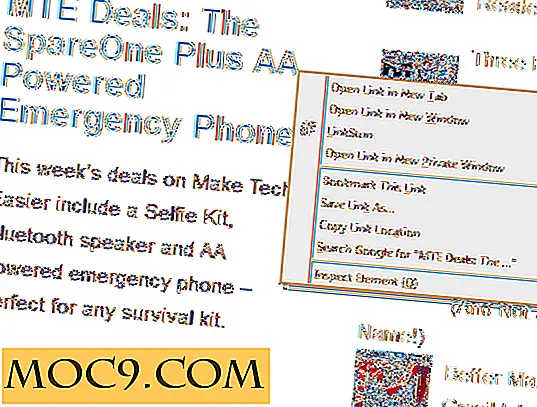Làm thế nào để chạy Enlightenment (E17) trên Ubuntu Karmic
Mỗi lần chúng tôi ở đây tại MakeTechEasier muốn xem xét mọi thứ đứng với người quản lý cửa sổ Enlightenment nổi tiếng vẫn đang phát triển. Tôi nói "khét tiếng" bởi vì phiên bản 0, 17 (sau đây gọi là E17) đã được phát triển gần 10 năm, đủ lâu để mời một chia sẻ công bằng các chất tương tự Duke Nukem Forever . Trong khi một số người đã mệt mỏi vì chờ đợi và chỉ nghĩ về E17 là hơi nước, thực tế là nó đã được tiến bộ toàn bộ thời gian. Chậm tiến bộ, chắc chắn, nhưng tiến bộ dù sao. Những ngày này E17, trong khi không hoàn thành, vẫn là một máy tính để bàn rất trơn và mạnh mẽ với một số đồ họa đẹp và hiệu ứng. Hôm nay chúng tôi sẽ giới thiệu cách cài đặt E17 trên hệ thống Ubuntu 9.10 (Karmic Koala) chuẩn.
Bắt E17
Trong terminal, mở tập tin /etc/apt/sources.list bằng lệnh sau:
sudo gedit /etc/apt/sources.list
Thêm repo sau vào cuối tập tin.
# E17 repo cho trang chủ của Karmic deb http://packages.enlightenment.org/ubuntu
Lưu và đóng tập tin. Nhập các lệnh sau để cài đặt E17:
wget http://packages.enlightenment.org/repo.key -O - | sudo apt-key add - sudo apt-get cập nhật sudo apt-get cài đặt e17
Điều đó sẽ thực hiện cài đặt cơ sở với tất cả các phụ thuộc cần thiết. Có nhiều hơn một chút bạn có thể muốn thêm mặc dù, giống như các mô-đun khác nhau để nâng cao trải nghiệm người dùng E17. Tôi muốn giới thiệu emodule-bling, emodule-net, và emodule-cpu . Nếu bạn muốn tất cả ra ngoài và cài đặt TẤT CẢ các mô-đun tùy chọn, hãy thử cài đặt các mô-đun -tất cả .
Đang chạy
Bây giờ nó đã được cài đặt, đã đến lúc đưa E17 chạy thử. Bạn có thể chọn nó bằng cách đăng xuất khỏi phiên Gnome hiện tại của bạn và chọn Khai sáng từ hộp thả xuống Phiên ở cuối màn hình Đăng nhập GDM. GDM của Karmic có vẻ hơi lạ về chính xác khi nó hiển thị hộp thả xuống đó. Đối với tôi, có vẻ như nó hoạt động khi tôi đã chọn tên người dùng của mình nhưng trước khi nhập mật khẩu.
Một trong những điều khác thường hơn về gói E17 hiện tại là nó đi kèm với trình hướng dẫn thiết lập lần đầu. Nó chỉ là một vài tùy chọn để đảm bảo máy tính để bàn được thiết lập chính xác trong lần chạy đầu tiên.
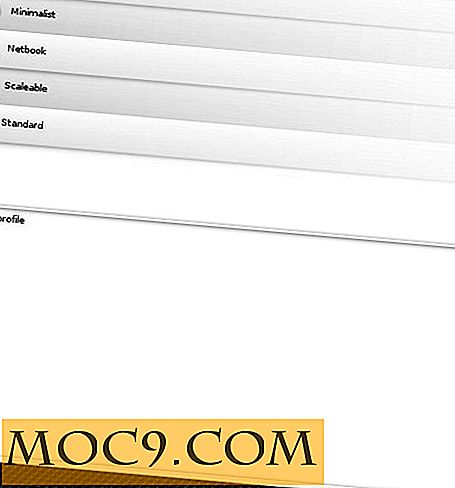
Khi bạn đã hoàn tất với trình hướng dẫn, bạn sẽ có máy tính để bàn cơ bản và chạy.
Tùy chỉnh
Đây là nơi mà niềm vui thực sự bắt đầu. Để bắt đầu, chúng ta hãy đi qua cách E17 xử lý những thứ như "dock" và các mục bên trong nó. Những gì nhiều UI sẽ gọi là dock hoặc panel, Enlightenment gọi kệ . Kệ là một vùng chứa cho các đối tượng khác như trình khởi chạy, menu và applet.
Để thay đổi nội dung của giá hiện tại, nhấp chuột phải vào một số khoảng trống. Trong menu ngữ cảnh, bạn sẽ thấy giá 1 . Chọn Cài đặt giá và bạn sẽ có tùy chọn vị trí. Là một người dùng WindowMaker thời gian dài, tôi đã di chuyển giá của mình để chiếm cạnh phải nhất của màn hình. Chọn Nâng cao để có thêm tùy chọn vị trí hoặc chọn Đặt Nội dung để bắt đầu thêm / xóa / sắp xếp lại các mục trong giá đó.
Ngay cả khi bạn đã cài đặt các emodules-tất cả trong bước trước đó, bạn có thể không thấy nhiều trong màn hình Set Contents. Đó là bởi vì chúng tôi chưa tạo các mô-đun đó. Để bắt đầu và dừng bất kỳ mô-đun E17 nào, hãy nhấp chuột trái vào màn hình để hiển thị menu chính và chọn Cài đặt> Mô-đun . Từ đó bạn có thể tải bất kỳ mô-đun nào bạn thích. Tùy thuộc vào những gì các mô-đun cụ thể là nghĩa vụ phải làm, nó có thể có hiệu lực ngay lập tức, hoặc nó chỉ có thể cung cấp cho một tùy chọn khác khi bạn đi để thêm các mục vào kệ của bạn. Tôi khuyên bạn nên sử dụng các mô-đun thêm một cách tiết kiệm, vì một số mô-đun không hoàn toàn ổn định.

Bạn có thể truy cập công cụ Cài đặt chính bằng cách nhấp chuột trái vào màn hình để hiển thị menu, nơi bạn sẽ tìm thấy Cài đặt> Bảng điều khiển Cài đặt . Bảng điều khiển này cung cấp nhiều tùy chọn cấu hình khác nhau, vì vậy hãy dành thời gian của bạn và duyệt qua.

Bạn cũng có thể thêm các tiện ích E17 khác nhau trực tiếp vào màn hình nền. Nhấp chuột trái để kéo menu trở lại, quay lại Cài đặt và chọn Tiện ích . Bạn sẽ thấy các tiện ích khác nhau có thể được nhúng vào máy tính để bàn.

Một khi bạn biết cách làm việc với Panel Cài đặt, các tiện ích và các mô-đun, bạn nên làm theo cách của mình để xây dựng chiếc máy tính E17 hoàn hảo của mình.